EXODUS 1
EXODUS 1 Menu
- 常用文章
-
常見問題
-
開始使用
-
區塊鏈
-
個人化
-
相機
-
應用程式
-
通話、訊息與聯絡人
-
電池與儲存空間
-
備份、傳輸與重設
-
連線功能
-
設定
以 3D Audio 或高解析度音訊錄影
您可以選擇用 3D Audio 或高解析度音訊來錄影,包括自拍影片。
重要: 高解析度音訊須知:
- 僅適用於影片畫質設為 HD (720p) 以上的情況。
- 使用此類型的音訊錄製影片時無法暫停。
- 以此類型的音訊錄製的影片將以 MKV (Matroska Video) 檔案格式儲存。
- 在主畫面上,點選相機圖示,開啟相機應用程式。
- 切換至影片或自拍影片模式。 請參閱選擇拍攝模式。
-
請執行下列其中一個步驟:
- 在影片模式下,點選
 。然後點選
。然後點選  切換至高解析度音訊,或點選
切換至高解析度音訊,或點選  選擇 3D Audio。
選擇 3D Audio。
- 在自拍影片模式下,預設選擇 3D Audio。點選
 >
>  切換至高解析度音訊。
切換至高解析度音訊。
- 在影片模式下,點選
-
準備好要開始錄影時,點選
 。
使用 3D Audio 錄影時,拿著手機時請勿遮住麥克風。
。
使用 3D Audio 錄影時,拿著手機時請勿遮住麥克風。
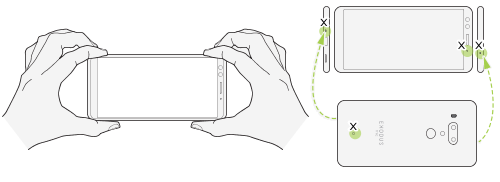
- 若要將焦點變更到其他的主體或區域,只要在觀景窗畫面上點選主體或區域即可。 也可以在點選後變更曝光,只要在畫面上往上或往下拖曳。
-
點選
 可暫停錄影,再點選
可暫停錄影,再點選  可恢復錄影。
可恢復錄影。
-
若要停止錄影,請點選
 。
提示: 用 3D Audio 錄製的影片在 Google 相簿中將標示
。
提示: 用 3D Audio 錄製的影片在 Google 相簿中將標示 。播放音效時請用耳機,以享受真實感十足的音效。
。播放音效時請用耳機,以享受真實感十足的音效。
在錄影期間拍照 — 影像相片
- 在主畫面上,點選相機圖示,開啟相機應用程式。
- 切換至影片或自拍影片模式。 如需詳細資訊,請參閱選擇拍攝模式
-
點選
 開始錄影。
開始錄影。
-
若要在錄影時拍攝靜態相片,請點選
 。
。
-
點選
 則停止錄影。
則停止錄影。
覺得這篇文章有用嗎?